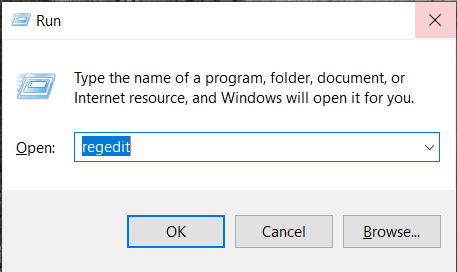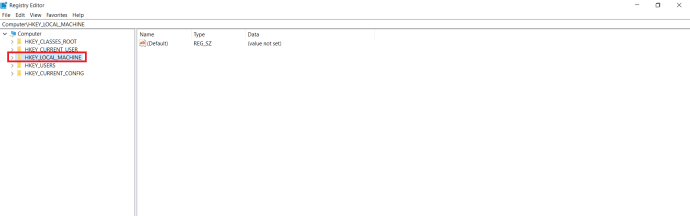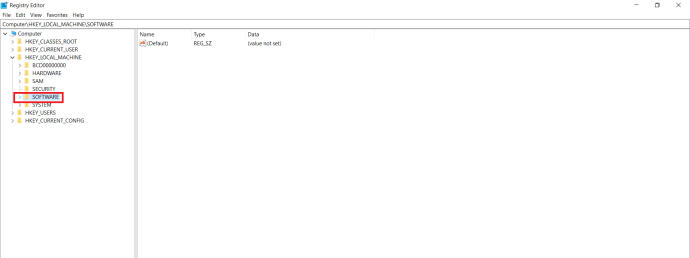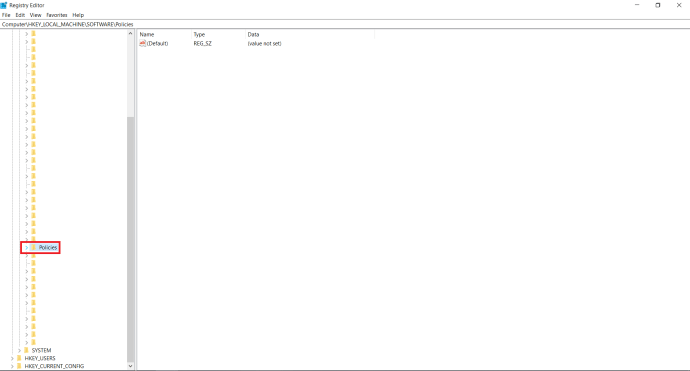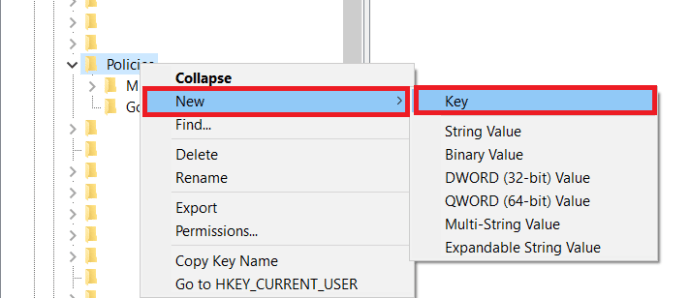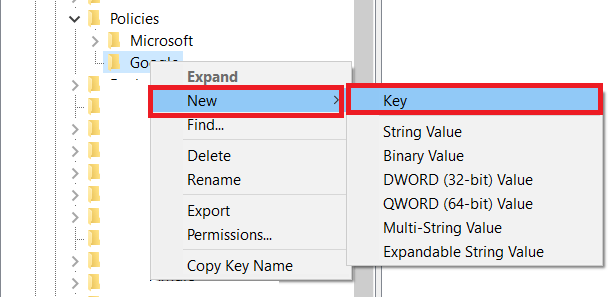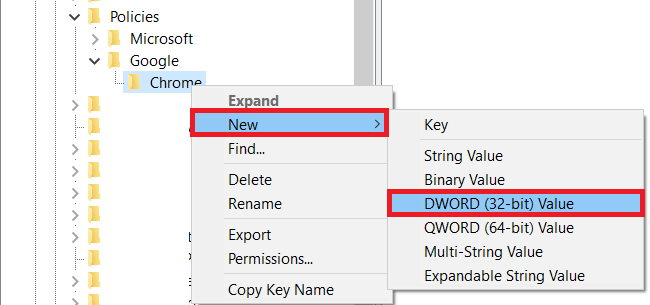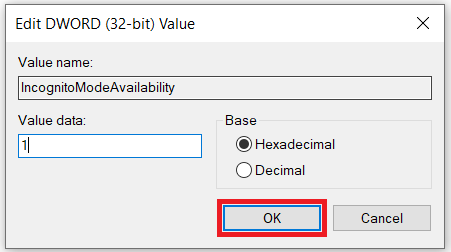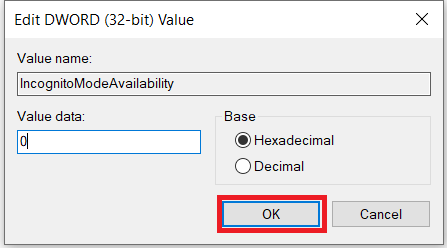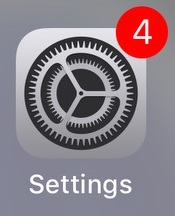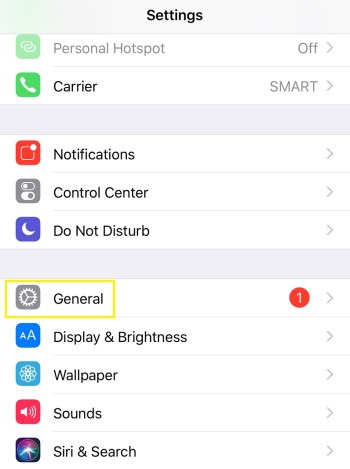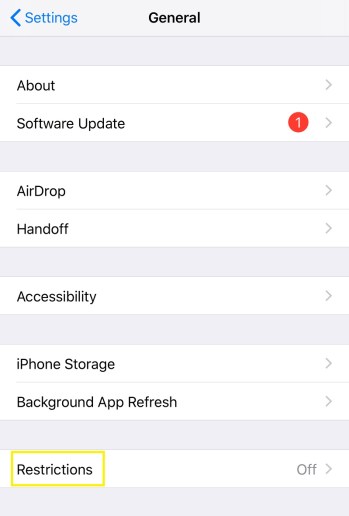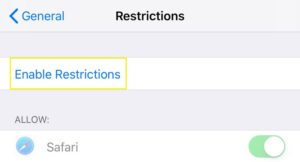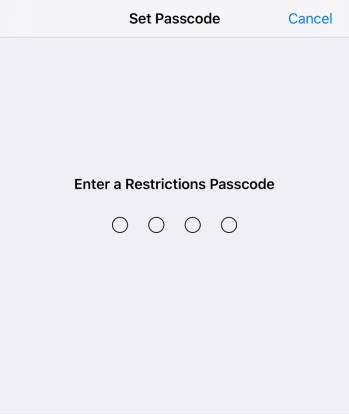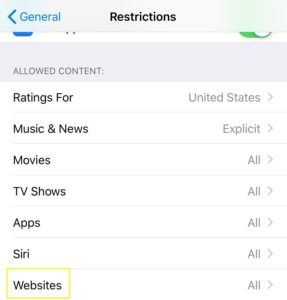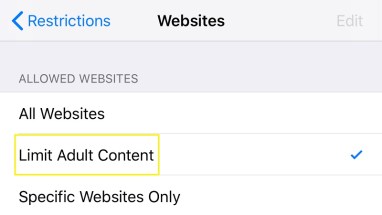Chrome에서 시크릿 모드를 비활성화하는 방법
Google 크롬의 시크릿 모드는 꽤 깔끔한 기능입니다. 공용 컴퓨터나 다른 사람의 기기를 사용할 때 인터넷 사용 기록을 비공개로 유지할 수 있습니다. 개인적인 이유로 자신의 기기에서 사용할 수도 있습니다.

그러나 자녀, 특히 자녀가 미성년자인 경우 시크릿 모드가 그렇게 좋은 것은 아닙니다. 그것으로 그들은 당신의 가정용 컴퓨터를 사용하고 당신이 그것에 대해 알지 못하는 사이에 그들이 원하는 금지된 인터넷 과일에 액세스할 수 있습니다. 그렇기 때문에 시크릿 모드 사용을 방지할 수 있어야 합니다.
Windows에서 시크릿 모드를 비활성화하는 방법
Google 크롬 옵션을 탐색하면 시크릿 모드를 비활성화할 수 있는 항목이 없음을 알 수 있습니다. 암호로 사용을 잠글 수 있는 옵션이 있으면 정말 편리할 것입니다. 불행히도 그러한 옵션이 없으므로 Windows 컴퓨터에서 몇 가지 대체 솔루션에 의존해야 합니다.
- 눌러 윈도우 + R 키보드의 키를 눌러 실행 프로그램을 열고 'regedit' 하고 친다. 입력하다.
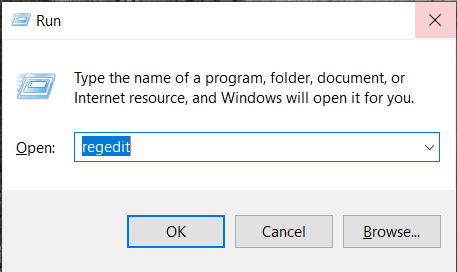
- 다음으로 더블 클릭 HKEY_LOCAL_MACHINE 왼쪽 메뉴에서
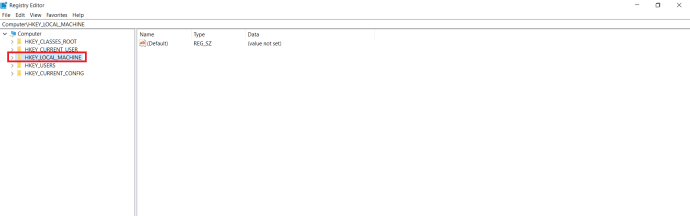
- 클릭 소프트웨어.
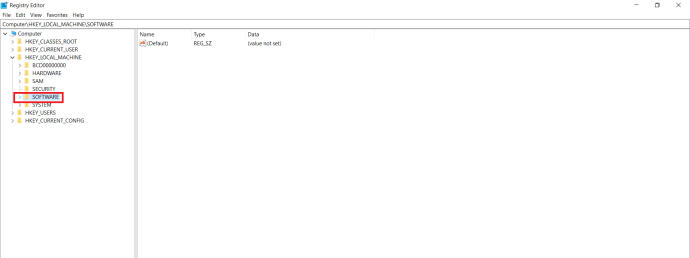
- 클릭 정책.
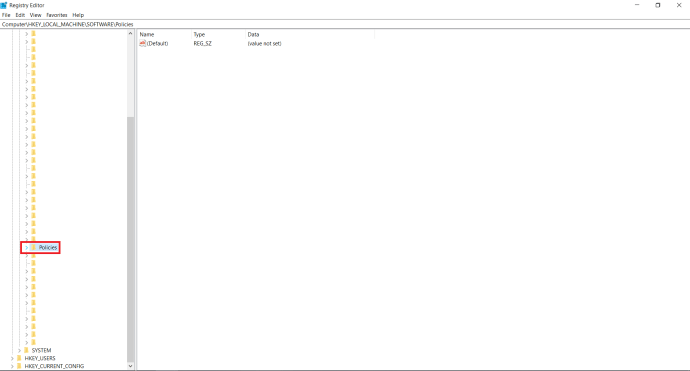
- 정책 폴더를 열고 제목이 폴더를 찾습니다. Google, 표시되지 않으면 생성해야 합니다. 마우스 오른쪽 버튼으로 클릭 정책, 선택하다 새로운> 키, 그리고 이름을 'Google', 인용이 없습니다.
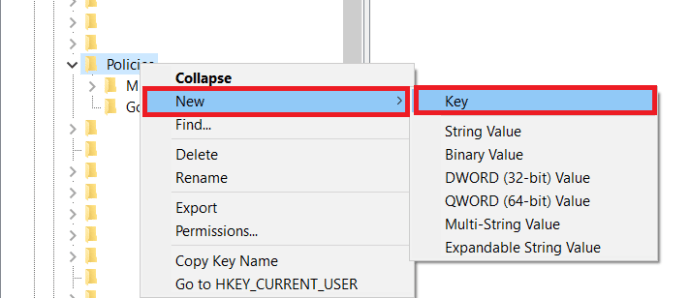
- Google 폴더를 열면 다음과 같은 제목의 폴더가 있어야 합니다. 크롬. 다시 말하지만, 표시되지 않으면 이것도 만들어야 합니다. 마우스 오른쪽 버튼으로 클릭 Google, 클릭 새로운> 키 메뉴에서 다음으로 이름을 바꿉니다. 크롬.
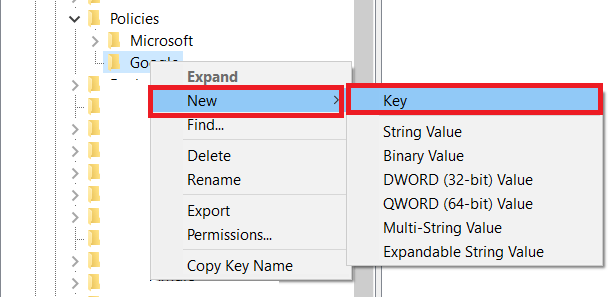
- Chrome 폴더를 마우스 오른쪽 버튼으로 클릭하고 신규 >DWORD 32비트 값, 항목 이름을 'IncognitoModeAvailability', 인용이 없습니다.
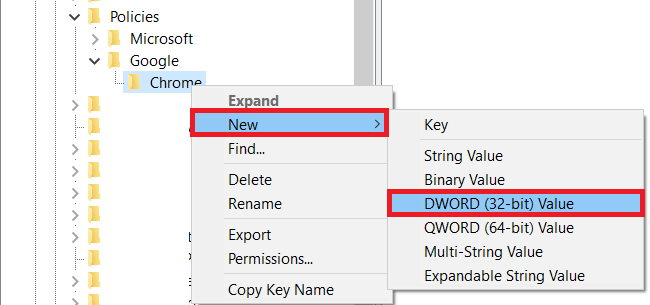
- 더블 클릭 IncognitoModeAvailability, 값을 다음으로 변경 1, 클릭 좋아요.
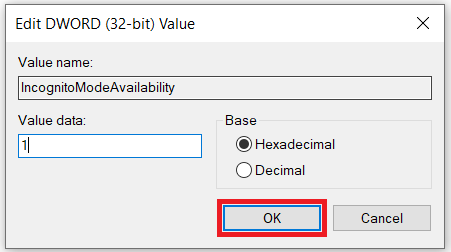
- 변경 사항을 적용하려면 레지스트리 편집기를 닫고 컴퓨터를 다시 시작하십시오. 다시 시작한 후 Google 크롬을 엽니다. 새 시크릿 창 옵션을 더 이상 사용할 수 없음을 알 수 있습니다.
시크릿 모드를 활성화하는 방법
Chrome에서 시크릿 모드를 다시 활성화하려면 레지스트리 편집기를 열고 IncognitoModeAvailability 값을 0으로 변경하기만 하면 됩니다. 다음은 필요한 단계에 대한 빠른 안내입니다.
- 다시 한번 눌러 윈도우 + R 키, 'regedit' 하고 친다. 입력하다.
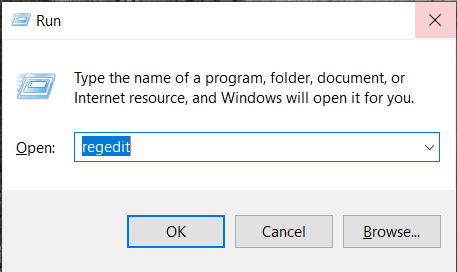
- 왼쪽 메뉴에서 더블 클릭 컴퓨터 사용 가능한 폴더를 표시하고 열기 HKEY_LOCAL_MACHINE.
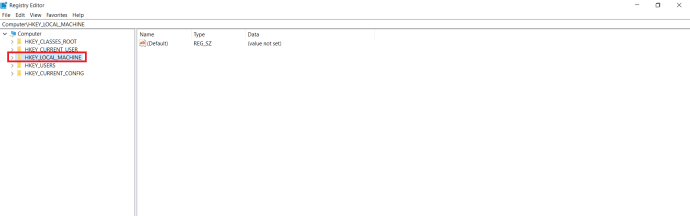
- 열려있는 소프트웨어 > 정책 >Google > Chrome.
- 더블 클릭 IncognitoModeAvailability 입장, 변경 가치 데이터 에게 0, 클릭 좋아요.
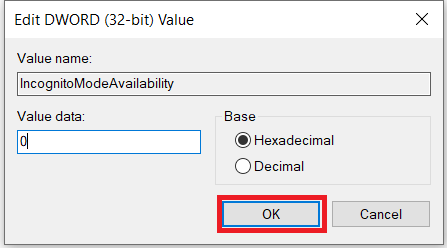
- 마지막으로 레지스트리 편집기를 닫고 변경 사항을 적용하려면 컴퓨터를 다시 시작하십시오.
Mac에서 시크릿 모드를 비활성화하는 방법
그래 넌 할수있어. 이렇게 하려면 아래 단계를 따르세요.
- Mac에서 Finder를 엽니다.
- 딸깍 하는 소리 가다.
- 이제 클릭 유용.
- 사용 가능한 응용 프로그램 목록에서 터미널을 엽니다.
- 터미널이 열리면 다음 명령을 입력합니다. 기본값 쓰기 com.google.chrome IncognitoModeAvailability - 정수 1.
- 이제 터미널 앱을 닫고 Mac을 재시동하십시오.

Google 크롬을 열면 새 시크릿 창 옵션이 표시되지 않습니다.
시크릿 모드를 다시 활성화하려면 한 가지 차이점만 제외하고 위의 단계를 따르세요. 명령을 입력할 때 명령줄 끝에서 "-integer 1" 값을 "-integer 0"으로 변경하기만 하면 됩니다(위 스크린샷의 마지막 줄 참조). Mac을 재시동하면 Google Chrome에 시크릿 모드가 다시 나타납니다.항목 추가
Android 기기에서 시크릿 모드를 비활성화하는 방법
컴퓨터와 달리 Android 기기에서 시크릿 모드를 비활성화하는 것은 기기의 설정으로 플레이하여 수행할 수 없습니다. 다행히 시크릿 모드를 쓸모 없게 만드는 타사 모바일 앱이 있습니다.
그러한 앱 중 하나는 Incoquito입니다. Android 기기에 설치하면 수많은 옵션이 제공됩니다. 물론 시크릿 모드 탭이 열리지 않도록 하는 옵션이 있습니다. 또한 사용자가 시크릿 모드에서 서핑을 할 수 있지만 Incoquito가 모든 이벤트와 활동을 기록하도록 할 수도 있습니다. 앱에는 알림 설정도 있어 시크릿 모드로 서핑하는 동안 활동이 기록되는지 사용자에게 알릴 수 있습니다.
또 다른 유사한 앱은 Incognito Away입니다. Chrome에서 시크릿 모드를 차단하는 것 외에도 다른 많은 브라우저에서도 작동합니다. 여기에는 Microsoft Edge, Brave Browser, Iron Browser, Ecosia, Start Internet Browser, Yu Browser 및 Google Chrome 버전 DEV, BETA 및 Canary가 포함됩니다.
이러한 앱은 무료는 아니지만 실제로는 매우 저렴합니다. 특히 원치 않는 콘텐츠로부터 자녀를 마침내 보호할 수 있다고 생각할 때 더욱 그렇습니다.
자녀 보호 기능 사용
시크릿 모드를 비활성화하고 싶은데 어떤 이유로든 방법이 작동하지 않는 경우 Google을 사용하여 자녀의 계정을 만들고 'Family Link' 앱을 설치할 수 있습니다. Google의 공식 입장은 어린이가 시크릿 모드에 액세스할 수 없다는 것이므로 어린이가 웹에서 모든 것을 탐색하지 않도록 하기 위해 이 작업을 수행한다고 가정하면 이것은 또 다른 실행 가능한 옵션입니다.
Google에는 모든 것을 설정하는 데 도움이 되는 링크가 포함된 전체 지원 문서가 있습니다. 단계별 프로세스를 안내하는 지원 문서도 있습니다.
추가 FAQ
iPhone에서 시크릿 모드를 비활성화할 수 있습니까?
유감스럽게도 iPhone 또는 iPad에서는 Chrome용 시크릿 모드 사용을 방지할 수 없습니다. 아무도 기기를 시크릿 모드로 사용하지 못하도록 하려면 Safari를 통해 이 작업을 수행할 수 있습니다. 이것이 가장 중요하다면 기기에서 Chrome을 제거하는 것을 고려해야 합니다.
Safari에서 개인 정보 보호 브라우징 모드를 완전히 비활성화하려면 다음 단계를 따르십시오.
- 열려있는 설정 iOS 기기에서.
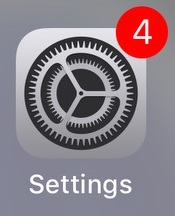
- 수도꼭지 일반적인.
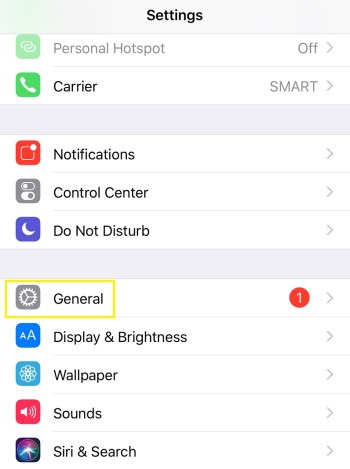
- 다음으로 상영 시간.
- 이제 탭하세요. 제한. 이전 버전의 iOS를 사용하는 경우 일반 메뉴에서 직접 제한 메뉴로 이동할 수 있습니다.
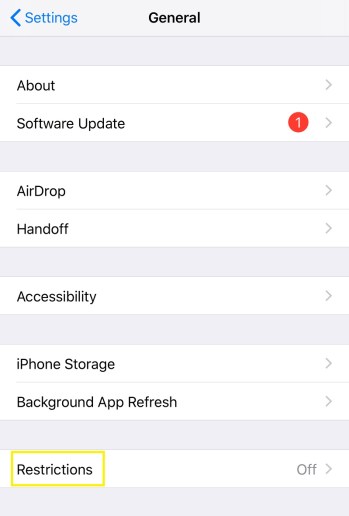
- 그런 다음 제한 활성화.
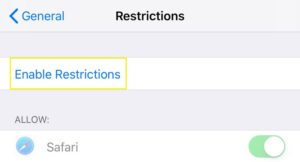
- 이 기능에 사용할 암호를 입력하십시오. 그것은 당신 외에는 아무도 제한을 해제할 수 없도록 합니다. 나중에 개인 브라우징을 활성화하려는 경우를 대비하여 암호를 기억해 두십시오.
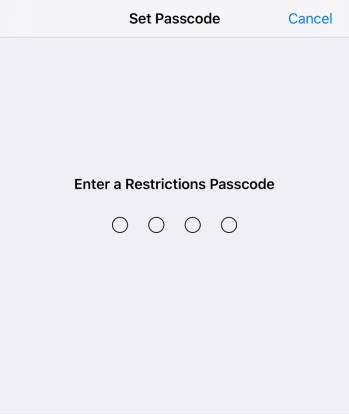
- 도달할 때까지 아래로 스크롤합니다. 웹사이트 항목을 누르고 탭합니다.
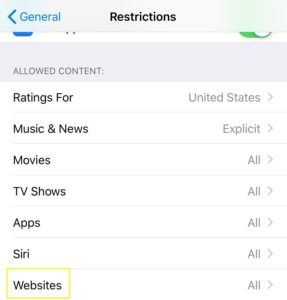
- 에서 허용된 웹사이트 섹션, 탭 성인용 콘텐츠 제한.
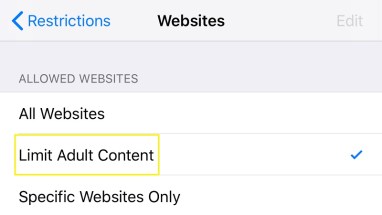
이 작업을 수행하면 기본적으로 이 장치에서 모든 개인 브라우징이 비활성화됩니다. 또한 Safari에서 탭 보기의 왼쪽 하단 모서리에서 일반적으로 볼 수 있는 개인 버튼이 제거됩니다.
물론 이 행동에는 부작용도 있습니다. 기기에서 성인용 콘텐츠를 제한함으로써 Apple이 미성년자에게 부적절하다고 표시한 웹사이트를 방문할 수 없습니다. 정말 필요한 경우 이 목적으로 만든 암호를 사용하여 성인 콘텐츠 제한 옵션을 언제든지 비활성화할 수 있습니다.
시크릿 모드는 이제 그만
이제 이 기사를 읽었으므로 Chrome에서 시크릿 모드를 비활성화하는 방법과 iOS Safari에서 개인정보 보호 브라우징을 비활성화하는 방법을 알게 되었습니다. 마지막으로 자녀가 온라인에서 부적절한 콘텐츠에 노출되지 않는다는 사실을 알고 안심할 수 있습니다. 그리고 시크릿 모드를 직접 사용해야 하는 경우 사용 중인 장치에 관계없이 활성화하는 것은 매우 간단합니다.
기기에서 시크릿 모드를 비활성화했습니까? 이 기능을 비활성화하는 주된 이유는 무엇입니까? 아래 의견 섹션에서 생각을 공유해 주세요.